
Windows 10から、そのレイアウトが大きく変わったスタートメニュー。私はこのメニューが嫌なわけではないのですが、Windows タブレットなどの小型の端末では、大きな面積を占めるうえに、アイコン・項目が小さすぎて、指タッチではどうも操作がしにくい。この操作のしにくさを回避すべく、スタートメニューをカスタマイズできるアプリ「Classic shell」をインストールしてみると、見やすさ抜群。これまで、8.9インチの2 in 1 タブレット(ASUS T90Chi)では指タッチが難しかった小さなアイコンのアプリも、普通にタッチすることができます。今回は、このClassic shellの使用事例を掲載します。
Classic Shell、Classic Start Menuの使用事例
見出しで名称を併記していますが、Classic Shellの一つのアプリとして、Classic Start Menuがあるとの位置づけです。このClassic Start Menuでは、その名のとおり、Windows 10のスタートメニューを、Windows 7 他のスタイルにて表示ができ、また、カスタマイズ項目がかなり豊富です。
実際のインストールにおいては、もとのアプリが英語表記であり、日本語化したほうが各段に設定の効率があがります。
Classic Shellのインストール・設定項目の日本語化においては、以下のサイトで詳しく記載されていますので、そちらを参照くださいませ。

私が現在 設定したClassic Start Menuは、ほとんど素に近く、公開するのもはばかられるのですが、カスタマイズした項目の一部を記載します。なお、私のカスタマイズの目的は、画面の小さい携帯端末でも見やすく、指タッチしやすいことです。
スタートメニューのBefore、After
▼ Windows 10のスタートメニューを展開
嫌いなわけではないのですが、中央のアイコンが大きすぎ、また、ニュース画像やマイドキュメントのイメージ画像を表示されても、全く利用していない私。それよりも、アプリアイコン、アプリ名のリンクが小さすぎて、携帯端末で指タッチするのが難しく、私の8.9インチタブレットでは誤タッチすることも多くあります。
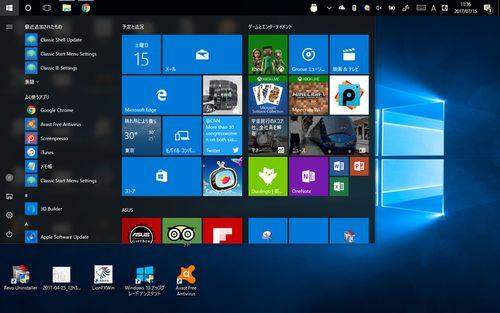
▼こちらがClassic Start Menuをプチカスタマイズしたもの。
Windows 7 スタイルで、スキンはMetroを利用。アイコン・フォントを拡大しています。

▼スタートメニューの見やすさの比較。左の黒いのがWindows 10 デフォルト、右の青いのがClassic Start Menu
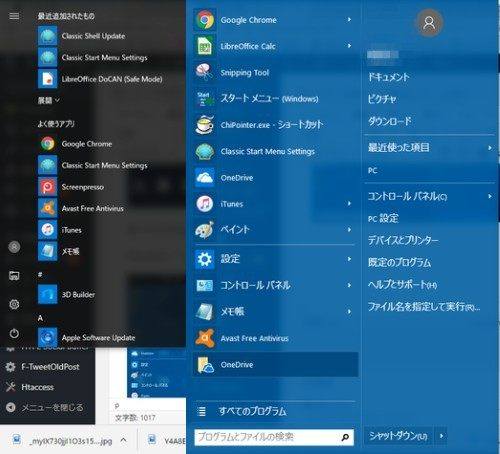
▲アイコン、フォントの大きさは、Classic Start Menuがやや大きい程度にも感じますが、この多少のサイズの差でも、老眼の私、アイコンを指タッチしにくいタブレットには重要。Classic Start Menuは狙ったところに指タッチできます。
▼Classic Start Menuの最上段にある①にて、Windows 10のデフォルトメニューを一時的に表示することもできます。②はClassic Start Menuの設定画面へのショートカット。
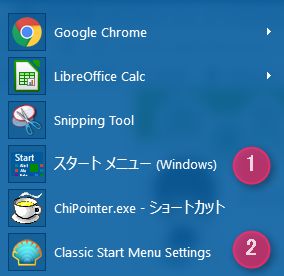
▲▼①②以外は、私がよく利用するアプリを表示したものですが、以下のとおり、該当のアプリにて右クリックし「スタートメニューに表示する(Classic Shell)」で表示することができます。
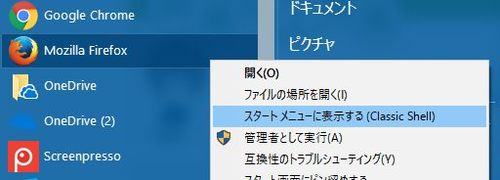
Classic Start Menuで行った プチ カスタマイズ
では、私が老眼でも見やすい、タブレットでも指タッチしやすいように行った、プチ カスタマイズです。ほんとに恥ずかしいほどに些細なカスタマイズですが。
▼設定のホーム画面のうち、主要部分をピックアップ。タブが複数あり、設定できる項目が多いことが感じとれると思います。
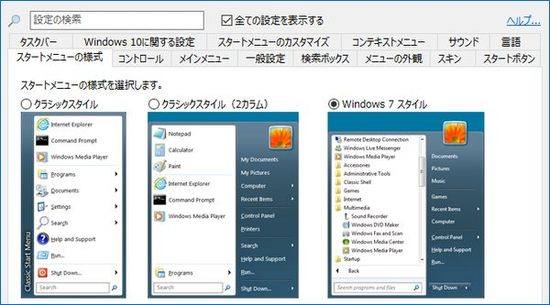
▼デフォルトでは小さいアイコンサイズが16だったのですが、これを大きいサイズにあわせて32としました。場合によっては、双方とも更に大きくしてもよいかも。
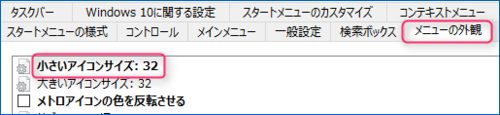
▼メインメニューのフォントを大きくしました。「メインメニュー」とあるとおり、メインメニュー以外の、例えば、「すべてのプログラム」にあるフォントサイズは変わっていません。このため、私は上述のとおり、頻繁に使用するアプリをメインメニュー(該当するアプリの右クリックで、スタートメニューに表示する(Classic Shell)により設定)に表示しています。

まとめ
タブレットではタッチしづらかったスタートメニューのアプリアイコンが、Classic Start Menuの設定にて、アイコンとフォントを大きくすることにより、見やすく、そしてタッチし易くなりました。このClassic Start Menuの本来の意図は、慣れずに使いづらいWindows 10のスタートメニューを、慣れ親しんだクラッシックスタイルにするもの。もちろん、この本来の機能も使い易く、カスマイズ項目の豊富さから優れたアプリでおすすめです。



コメント